時間:2020-05-21 來源:互聯網 瀏覽量:
瞎玩君給大家整理了一些很實用但卻很少有人知道的 iPhone 原生小技巧。
掌握了這些小技巧,你會發現你自己之前用的都是假蘋果。
1、隔空投送(Airdrop)傳文件隔空投送是 iPhone 自帶的一個「短距離」「免流量」「高效率」的文件傳輸功能,超級好用。
可以傳輸文件,照片,視頻,聯係人,App……,最關鍵的是傳輸速度飛快!!!
開啟方式
( 設置 — 通用 — 隔空投送 — 所有人 )
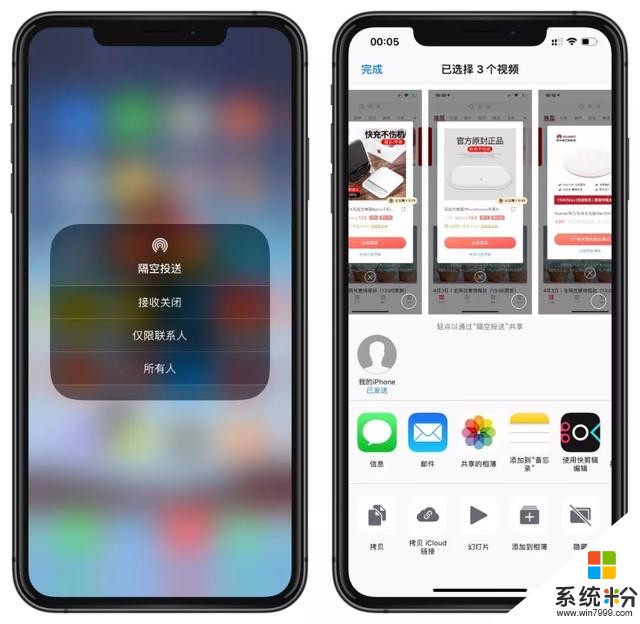
具體使用教程,可以點擊這裏查看:
iPhone 最好用的文件傳輸功能,隔空投送使用教程。
手機上的 App 使用一段時間後,每一次打開都會彈出 “ 評分 ” 請求,真的很煩。
其實你可以一鍵關閉所有的 App 評分請求。
關閉方法
( 設置 — iTunes Store 與 App Store — App 內評分及評論 )
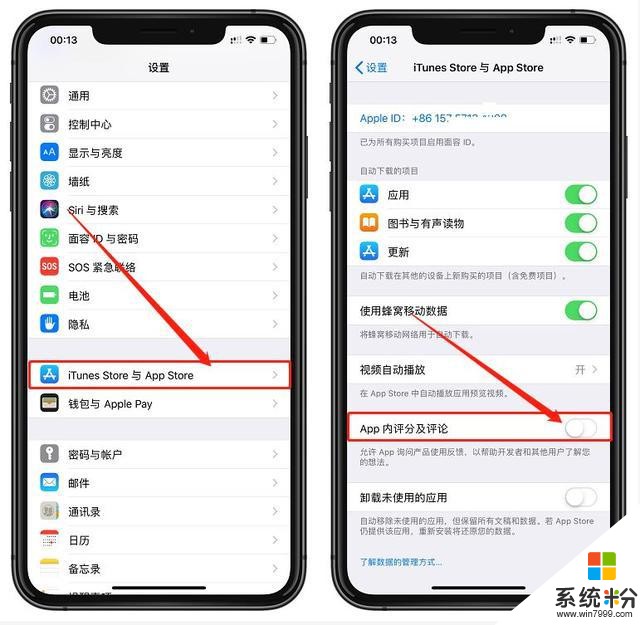
強迫症肯定受不了手機 App 右上角的小紅點,不管你多用心的點,你根本是點不完這些小紅點。
不過,其實你也可以一鍵永久關閉這些小紅點。

關閉方法:
( 設置 — 通知 — 找到需要關閉的 App — 標記 ,關閉即可 )
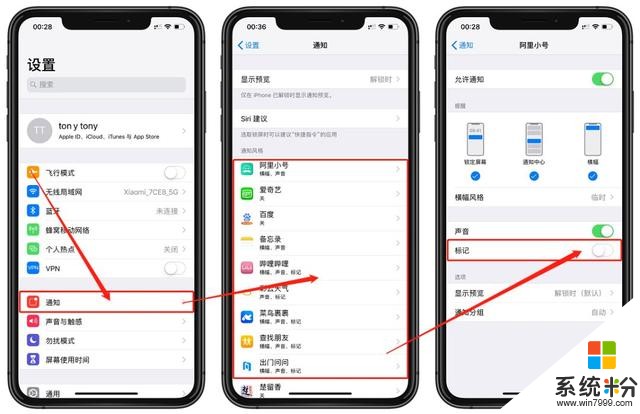
大家應該知道微信可以跟好友分享位置,甚至是實時共享位置。
其實 iPhone 也自帶一個比微信還強大的「實時位置共享」功能。
打開 iPhone 自帶的軟件「查找朋友」,選擇添加好友,最後再設置共享時間即可。
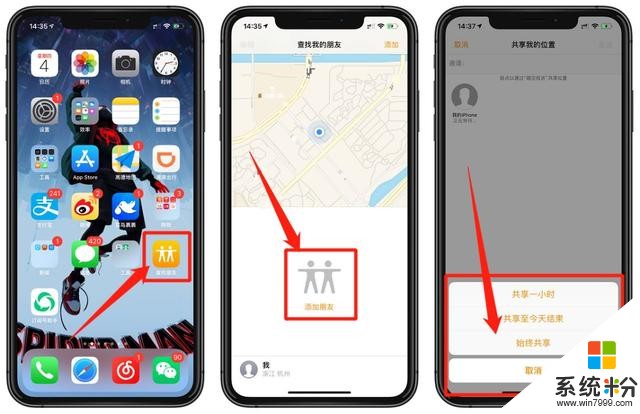
設置完成後,隻要你打開「查找朋友」,就能隨時隨地看到你朋友的位置信息。
話說回來,大家也要好好檢查一下,看看自己的位置信息是不是一直被實時共享。
小心被監控了!!!
很多時候我們要給別人分享一段視頻或者教程,需要在操作的時候錄製操作視頻,這時候就需要一個錄屏功能。
我之前一直都是用第三方錄屏軟件,直到後來發現了 iPhone 自帶的錄屏功能。
真的,好用到爆!!!
操作簡單,功能齊全,畫麵清晰,還能同時錄製聲音,完全夠用了。
第一次使用需要先在控製中心添加,之後直接下滑控製中心,點擊錄製就可以用了。
添加步驟:
( 設置 — 控製中心 — 自定控製 — 屏幕錄製 )
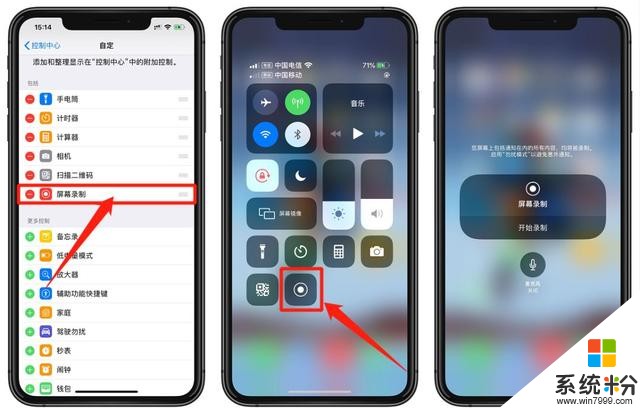
有時候我們在用 iPhone 拍攝視頻的過程中,突然發現畫麵很美,想要拍張照片記錄下來,但是視頻又不能中斷。
很簡單,iPhone 手機就可以讓你在攝像的同時拍照。
( 攝像的同時,按一下畫麵左側的拍照按鈕,即可拍照 )
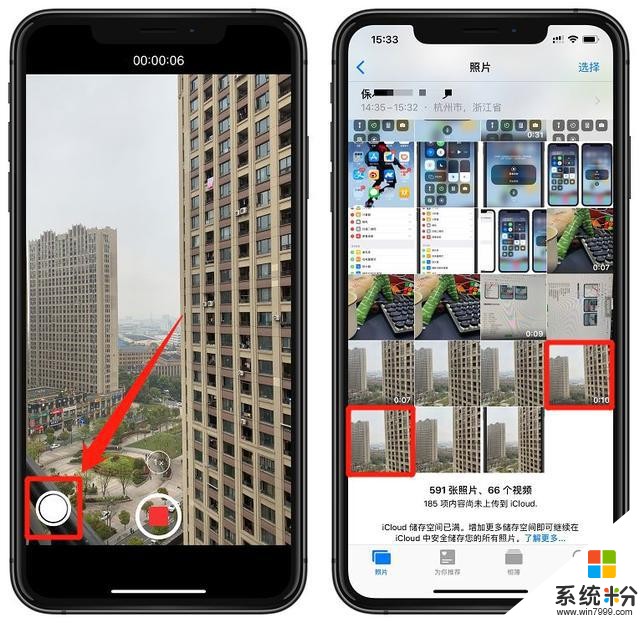 7、一鍵清除所有推送通知
7、一鍵清除所有推送通知我們的 iPhone 上經常會收到很多很多的通知,一個個清除起來真的太麻煩了。
其實你隻要長按清除通知的按鈕,iPhone 就會跳出 “ 清除所有通知 ” 按鈕,一鍵即可清除所有通知。
清除完之後手機瞬間清爽多了有沒有。
平時我們在相冊中需要選擇大量的照片發送給朋友,或者需要一次性刪除大量的照片,一張張選擇起來很費勁,很浪費時間。
其實 iPhone 相冊有一個很智能的功能,一個手勢就可以批量選擇照片。
在選擇模式下,按住要開始選擇的第一張照片,手指不鬆開,滑到最後一張照片,你就會發現中間的所有照片都被選中了。
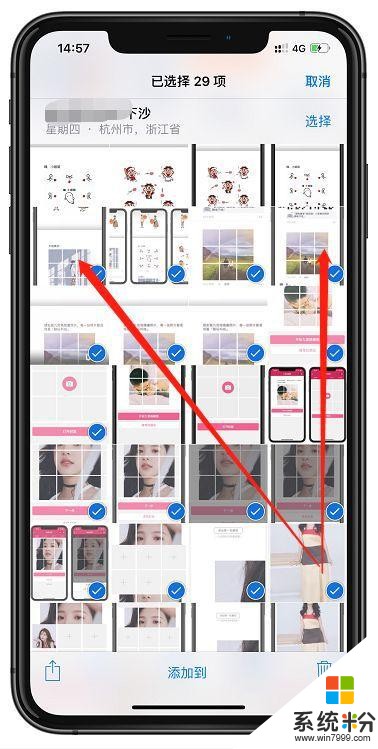
特別是微信 QQ 這些聊天軟件,我覺得還是有必要要關閉即時消息預覽,不然的話,每次收到消息,這些內容就直接暴露在你手機通知欄上,看到你手機的每一個人都可以看到這些消息內容了。。
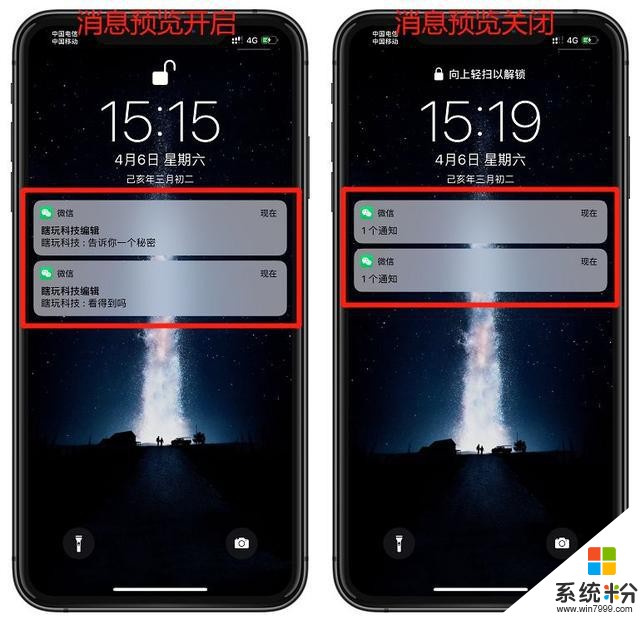
關閉方法:
設置 — 通知 — 找到想要關閉的軟件 — 顯示預覽 — 從不 或者 解鎖時
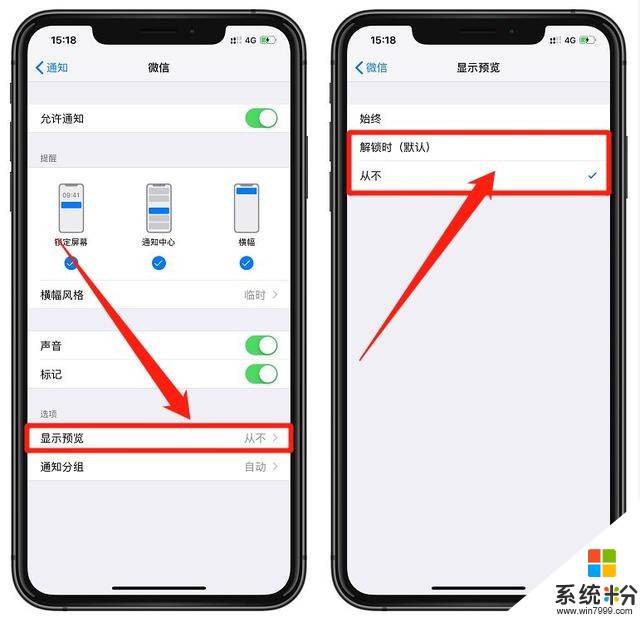 10、備忘錄加鎖
10、備忘錄加鎖備忘錄裏很多的內容都是個人隱私,不想被別人輕易看到怎麼辦?
其實你可以為你的備忘錄添加密碼。
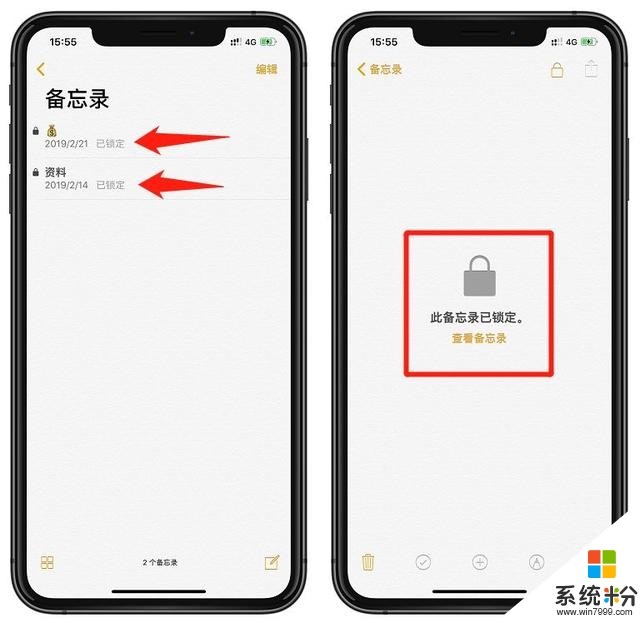
密碼添加步驟:
寫完備忘錄後,點擊右上角的分享按鈕,選擇【鎖定備忘錄】
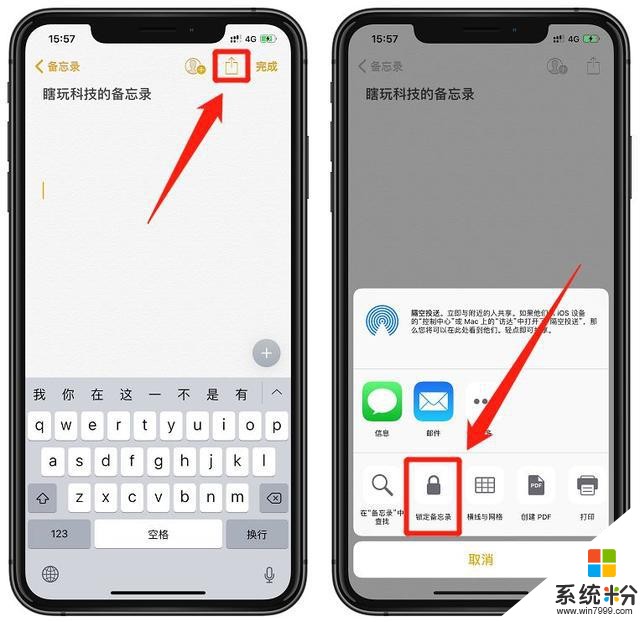 11、3D Touch 及常用功能
11、3D Touch 及常用功能3D Touch 是 iPhone 上超級實用的功能,iPhone 6S 及以上的機型(除XR)外都可以用。
3D Touch 功能讓你在很多特定的場景下長按 iPhone 可以顯示出很多快捷鍵或者某些很實用的功能。
我給大家羅列了一下 3D Touch 經常用到的場景。
支付寶:
iPhone 主頁麵長按可以直接跳出【掃一掃】【收錢碼】【付錢碼】【乘車碼】等很多經常用到的功能,比你進入支付寶,在選擇相應的功能快多了。
微信:
iPhone 主頁麵長按可以快速展示【首付款碼】,以及我的二維碼,還能快速打開掃一掃功能,快速加好友。
微信收到消息後,不用進入微信,直接在 iPhone 通知頁麵,長按消息調出 3D Touch 功能就可以直接回複消息了。
控製中心:
iPhone 控製中心的每一個功能,長按喚出 3D Touch 就可以對這些功能進行更多的設置。
比如說長按勿擾模式,可以直接設置勿擾模式的時間;長按手電筒,可以直接調節手電筒的亮度;長按定時器,可以設置定時器的時間,長按相機,可以直接選擇相機的模式……等等,這比你進入設置頁麵,再逐一設置真的方便多了。